谷歌浏览器下载安装包文件权限设置教程
发布时间:2025-05-29
来源:Chrome官网

2. 以管理员身份运行安装程序:右键点击安装包,选择“以管理员身份运行”。若弹出用户账户控制提示,点击“是”确认。此操作可确保安装程序获得系统级权限,避免因权限不足导致安装失败。
3. 调整文件夹访问权限:若安装包存储在`Downloads`或`Desktop`等文件夹,需检查该文件夹的权限。右键点击文件夹,选择“属性”->“安全”选项卡,点击“编辑”。为当前用户(如`Administrators`组)勾选“完全控制”权限,并点击“应用”保存设置。
4. 禁用杀毒软件拦截:部分安全软件可能误删安装文件或阻止运行。打开杀毒软件设置,将Chrome安装包所在目录(如`C:\Users\Downloads`)添加到信任列表(白名单)。临时关闭实时防护功能,安装完成后重新启用。
5. 通过命令行赋予执行权限:按`Win + R`输入`cmd`,右键以管理员身份运行命令提示符。输入`icacls "C:\Path\to\GoogleChromeSetup.exe" /grant Everyone:F`(替换为实际路径),按回车键赋予所有用户完全控制权限。此方法适用于解决UAC(用户账户控制)限制问题。
6. 验证安装后的文件权限:安装完成后,右键点击Chrome快捷方式,选择“属性”->“兼容性”选项卡。确保未勾选“以管理员身份运行此程序”(除非必要)。检查安装目录(如`Program Files\Google\Chrome`)的权限,确保普通用户仅有读取和执行权限,避免篡改风险。
Google Chrome浏览器下载安装包下载及系统兼容性

讲述Google Chrome浏览器下载安装包下载时的系统兼容性问题,确保软件与设备完美匹配,顺利运行。
谷歌浏览器多标签页高效整理操作策略

谷歌浏览器多标签页管理可通过高效整理提升效率,本指南提供操作策略,帮助用户快速管理标签页,实现高效浏览。
Chrome浏览器扩展插件权限设置方法
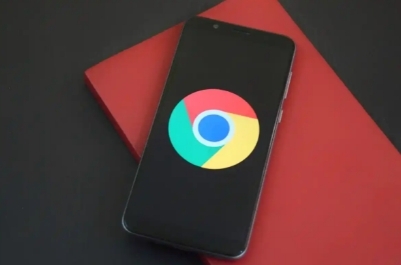
详解Chrome浏览器扩展插件权限设置方法,帮助用户有效管理插件权限,保障隐私安全。
Chrome浏览器插件崩溃是否会影响网页运行

Chrome浏览器插件崩溃可能导致部分页面功能失效或整体卡顿,合理配置插件优先级与资源限制可有效缓解影响。
google浏览器下载完成后如何优化网页滚动平滑度
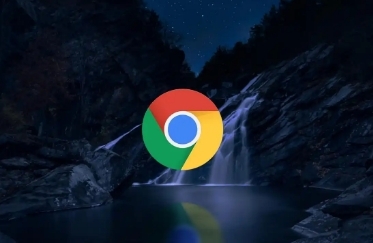
google浏览器提供网页滚动平滑优化功能,通过调整渲染和硬件加速设置,使页面滚动更加流畅舒适。
Chrome浏览器版本切换技巧
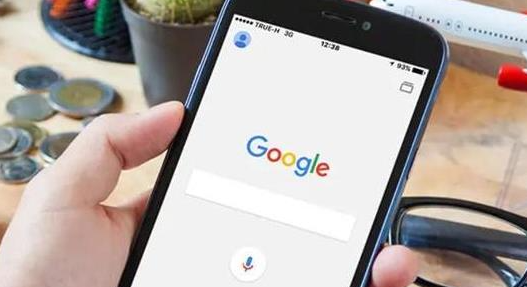
Chrome浏览器版本切换技巧帮助用户根据需要快速卸载旧版、安装新版,实现版本自由选择。
